ShopifyストアにYouTube動画を埋め込む方法を徹底解説!
はじめに
今回の記事は、Shopify アプリである「どこでも YouTube 動画埋め込み|リテリア Video」の解説記事になります。
Shopify とは、ざっくり説明すると EC サイトを簡単に構築することができるプラットフォームであり、Shopify アプリとはそのプラットフォームの拡張機能のようなものです。WordPress の拡張機能のようなもの、と認識頂いて大丈夫です。
興味がある方は、以下の URL よりアプリのインストールを行って下さい。
どこでも YouTube 動画埋め込み|リテリア Video
以下の記事を参考にしています。
【ShopifyにYouTube動画を埋め込み】リテリアが「どこでもYouTube動画埋め込み|リテリア Video」をリリース
「どこでも YouTube 動画埋め込み|リテリア Video」は、Shopify ストアに YouTube 動画を埋め込むことができるアプリです。
アプリブロックを使用して YouTube 動画を埋め込むため、他のアプリと競合することはありません。
通常、Shopify で YouTube 動画を埋め込むためには、YouTube 動画埋め込みに対応している Shopify テーマを使用するか、コーディングが必要になります。
「どこでも YouTube 動画埋め込み|リテリア Video」を使用すると、ノーコードで簡単に YouTube 動画を Shopify ストアに埋め込むことができます。
YouTube 動画を Shopify ストアに埋め込んで、ストアの訴求力を高めましょう。
それでは、アプリをインストールするメリット・アプリをインストールするとできること・インストール方法・使い方の解説を行っていきます。
Shopify ストアに Youtube 動画を埋め込むメリット
まずは、Shopify ストアに YouTube 動画を埋め込むメリットについて解説していきます。
まず、Shopify ストアに動画を埋め込む方法には大きく分けて2つの方法が存在します。
それは、Shopify に動画をホスティングして、そのホスティングした動画を表示させる方法と、YouTube や Vimeo などのサードパーティーの動画サービスを Shopify ストアに埋め込む方法です。
しかし、Shopify に動画をホスティングして、そのホスティングした動画を表示させる方法には、大きな制約があります。
それは、Shopify には 20MB までの動画しかホスティングできない、という点です。
YouTube などのサードパーティーの動画サービスを使用する場合は、そのような制約はありません。長尺の動画を、Shopify ストアに表示することも可能になります。
それでは次に、「どこでも YouTube 動画埋め込み|リテリア Video」の使い方のざっくり解説を行っていきます。
「どこでも YouTube 動画埋め込み|リテリア Video」のざっくり解説

まず、「どこでも YouTube 動画埋め込み|リテリア Video」の使い方のざっくりとした解説を行います。
「どこでも YouTube 動画埋め込み|リテリア Video」は名前の通り、YouTube 動画を Shopify ストアの好きな場所に埋め込むことができるアプリです。
コーディングの知識は全く必要ありません。また、オンラインストア 2.0 対応のアプリであるため、アプリ間の競合や、コードを汚染することもありません。
日本語対応したシンプルな管理画面

「どこでも YouTube 動画埋め込み|リテリア Video」は、日本語対応したシンプルな管理画面になっています。
日本製のアプリであるため、直感的にアプリを導入することができます。アプリ導入の際に、迷うことはありません。
シンプルな操作なので、Shopify アプリ導入の経験が無い方も安心して導入することができます。
1クリックでアプリを有効化

「どこでも YouTube 動画埋め込み|リテリア Video」は、1クリックでアプリを有効化することができます。
管理画面の有効化をクリックすると、トップページの一番下に YouTube アプリブロックが挿入されます。
高いカスタマイズ性の YouTube 動画セクションを埋め込み

「どこでも YouTube 動画埋め込み|リテリア Video」は、高いカスタマイズ性の YouTube 動画セクションをノーコードで簡単に導入することができます。
表示する動画の数や、動画間の余白などを簡単に調整することができます。
動画を自動再生するかどうかなども、ノーコードで設定できます。
表示する動画数を自由にカスタマイズ
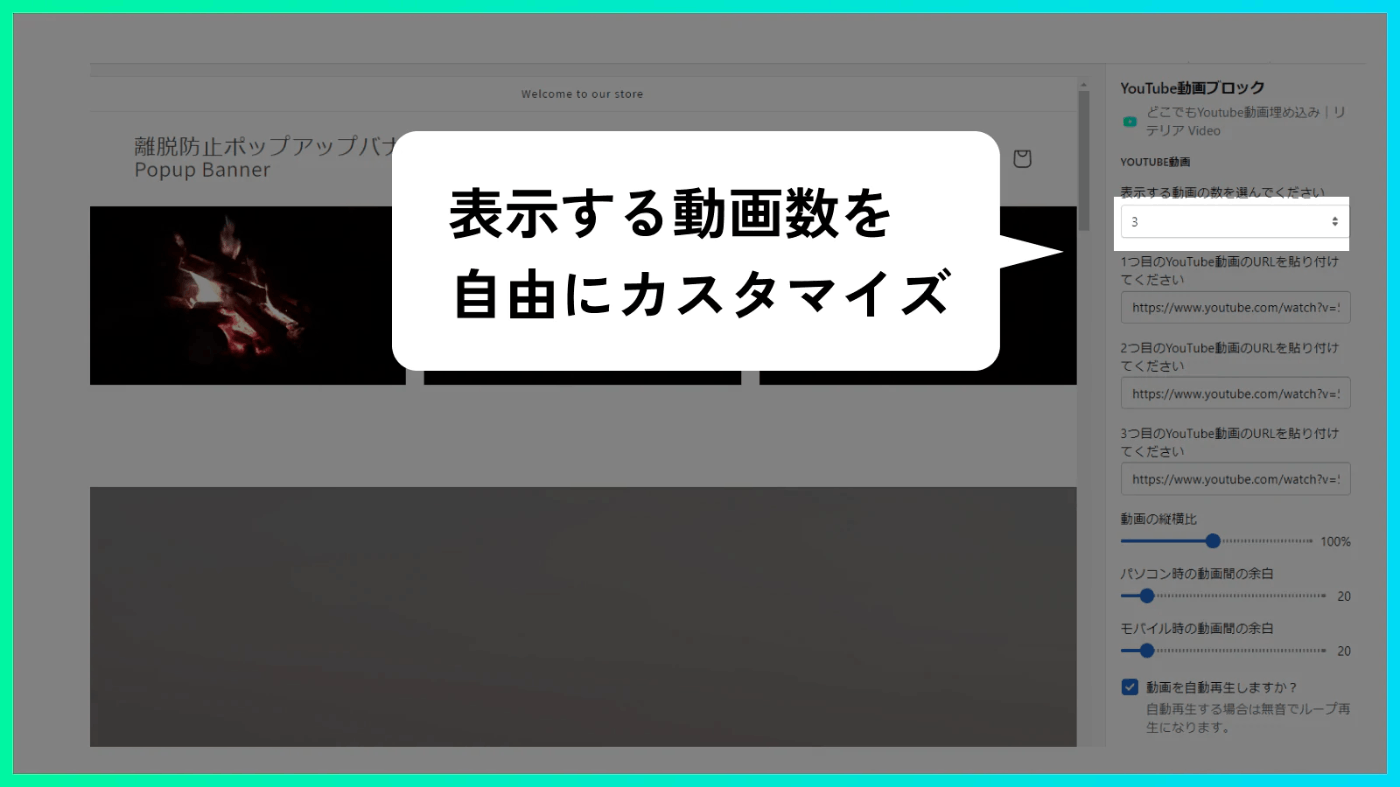
「どこでも YouTube 動画埋め込み|リテリア Video」は、表示する動画数を自由にカスタマイズすることができます。
3 カラム構成や 2 カラム構成など、自由に動画カラム数を変更することができます
プロエンジニアが丁寧にサポート

「どこでも YouTube 動画埋め込み|リテリア Video」は、プロエンジニアが丁寧にサポートしています。分からないことがあれば、すぐに日本のプロのエンジニアに質問することができます。
それでは次に、アプリのインストール方法について説明していきます。
アプリのインストール
それでは、実際にアプリのインストールを行っていきましょう。
ストアの管理画面のアプリ管理から、ストアをカスタマイズに移動しましょう。

アプリの検索窓に、どこでも YouTube 動画埋め込み|リテリア Videoと入力して下さい。
広告に敗北していますが、4 番目に出てきました。

こちらをクリックして、アプリ画面に移動して下さい。
アプリを追加するをクリックして、ストアにアプリを追加しましょう。
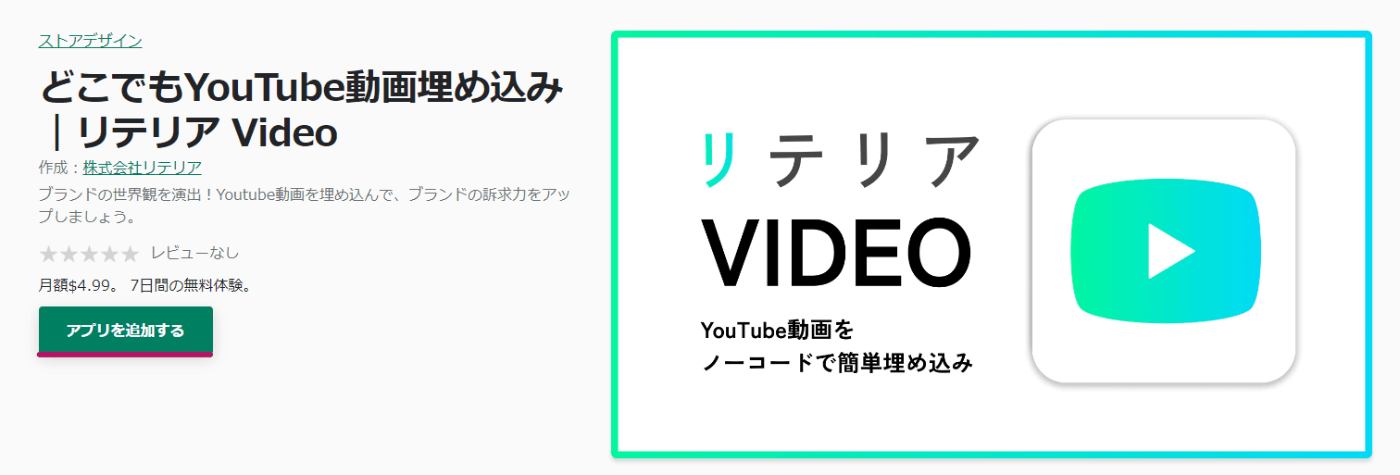
Shopify パートナー用のアカウント(通称開発アカウント)でインストールを行うと、全ての機能を無料で利用することができます。
ちなみに、マーチャント用のアカウントだと、月額 4.99 ドルで利用できます。7 日間の無料プラン付きです。
アプリを追加するをクリックすると、以下の画面に遷移します。

右上のアプリをインストールをクリックして、アプリのインストールを行いましょう。
以下の管理画面に遷移します。ここまでで、アプリのインストールは終了です。

アプリの設定
それでは次に、アプリの設定を行いましょう。
まず、アプリを導入するテーマを選択します。
今回は、公開中の Dawn を選択しました。

テーマに反映の有効化をクリックします。
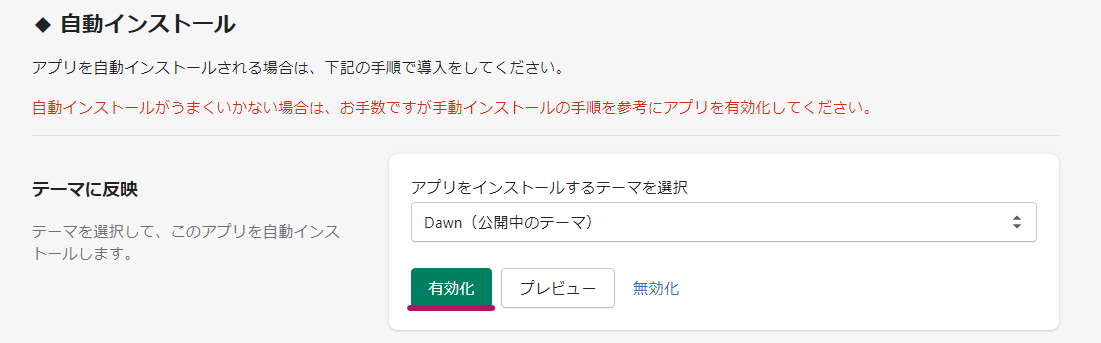
有効化が終了したら、次にプレビューをクリックしましょう。

ストアのトップページの一番下に、YouTube 動画ブロックが追加されているのが確認できます。

そして、対応する部分に YouTube 動画が差し込まれているのが確認できます。
ここまでで、アプリの導入は一通り完了です。
それでは次に、細かいアプリの使い方を見てみましょう。
カラム数を変更する
どこでも YouTube 動画埋め込み|リテリア Videoから埋め込んだ YouTube 動画セクションは、動画のカラム数を変更することができます。

2 カラムにすると、以下のようになります。

3 カラムにすると、以下のようになります。
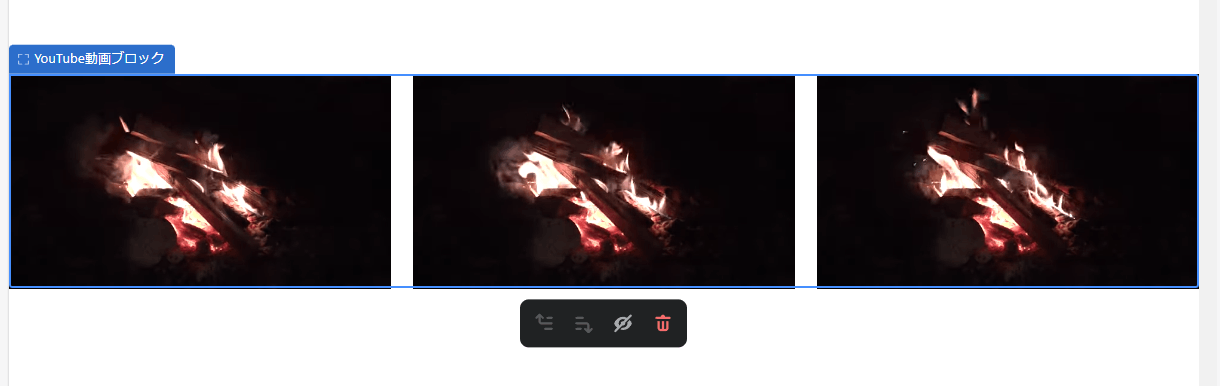
このように、YouTube 動画のカラム数を自由に変更することができます。
動画の変更
動画の変更も、簡単に行うことができます。
指定の場所に、YouTube 動画の URL を貼り付けるだけです。
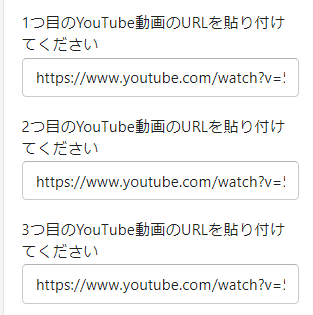
各々が、対応している動画の内容が変更されます。

動画の縦横比
一応、動画の縦横比も変更できます。
100%にした際に、YouTube 動画そのままの大きさになります。

動画間の余白の設定
パソコン時の動画間の余白や、モバイル時の動画間の余白の調整を行うことができます。
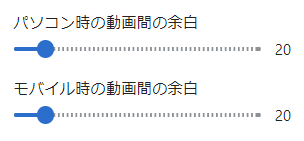
動画の自動再生設定

動画の自動再生の設定も行うことができます。デフォルトで、自動再生が行われるようになっています。
余白の調整
YouTube 動画セクションの上下・左右の余白を、自由に設定することができます。

終わりに
今回は、「どこでも YouTube 動画埋め込み|リテリア Video」の解説を行いました。
少しでも興味があれば、以下のリンクよりアプリをインストール頂けるとありがたいです。
ここまでお付き合い頂き、誠にありがとうございました。
どこでも YouTube 動画埋め込み|リテリア Video